Chargement du papier dans le plateau multifonctions
Pour imprimer sur des étiquettes, des transparents, du papier de format non standard ou des enveloppes, il faut charger le papier dans le plateau multifonctions.
Format standard
On peut charger du papier de format standard A/B ou en pouces.
Format personnalisé
On peut charger du papier de format non standard (99 mm x 139,7 mm à 216 mm x 355,6 mm).
Enveloppe
N° 10 (COM10) (104,7 mm x 241,3 mm), Monarch (98,4 mm x 190,5 mm), DL (110 mm x 220 mm), ISO-C5 (162 mm x 229 mm), Nagagata 3 (120 mm x 235 mm), Yougatanaga 3 (120 mm x 235 mm)
|
IMPORTANT
|
|
Respecter les consignes suivantes lors de l'utilisation du plateau multifonctions :
Quantité de papier : 1 à 100 feuilles environ (80 g/m2, pile de 10 mm environ)
Le papier bouclé ou courbé doit être aplani avant utilisation, pour qu'il soit correctement entraîné dans le plateau multifonctions (courbure maximale : moins de 10 mm pour le papier normal, moins de 5 mm pour le papier épais). Certains types de papier peuvent répondre aux spécifications ci-dessus et ne pas être compatibles avec le plateau multifonctions.
Pour plus d'informations sur les papiers pris en charge, voir "Types de papier disponibles",
Veiller à bien aérer les feuilles de papier avant de les charger. Cela s'applique tout particulièrement aux papiers recyclé, préperforé et épais, ainsi qu'aux étiquettes et aux transparents.
Ne pas placer simultanément des formats ou des types de papier différents.
Veiller à bien définir le type de papier. En cas d'impression sur des papiers spéciaux, papier épais ou transparents notamment, il est important de bien définir le type de papier (surtout dans le cas du papier épais). La qualité de l'image pourrait sinon s'en trouver affectée. De plus, l'ensemble de fixation pourrait s'encrasser et des bourrages papier pourraient se produire, nécessitant l'intervention d'un technicien.
|
|
REMARQUE
|
|
Pour des impressions de qualité, utiliser le papier recommandé par Canon.
|
1.
Ouvrir le plateau multifonctions.
Pour charger de grands formats, sortir le plateau auxiliaire et étendre l'extension de plateau.
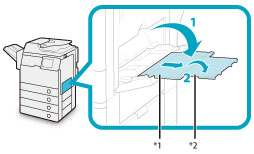
*1 Plateau auxiliaire
*2 Extension de plateau
|
REMARQUE
|
|
Si le format du papier qui va être chargé dans le plateau multifonctions n'est pas le même que celui défini dans [Mémoriser régl. par défaut plat. multifctns] sous [Préférences] (Réglages/Enregistrement), régler l'option [Mémoriser régl. par défaut plat. multifctns] sur "Non". (Voir "Mémorisation des réglages par défaut du plateau multifonctions".)
|
Si le papier à utiliser est déjà chargé dans le plateau multifonctions :
Appuyer sur [Choisir papier] → [Plat. MF] → sélectionner le type et le format du papier chargé dans le plateau multifonctions → passer à l'étape 6.
Si le papier chargé dans le plateau multifonctions n'est pas le papier à utiliser :
Vérifier si une tâche est réservée. (Voir "Opérations disponibles depuis l'écran Statut tâches".)
Si ce n'est pas le cas, enlever le papier du plateau multifonctions → reprendre la procédure à l'étape 2.
Si c'est le cas, il est possible de programmer une tâche de copie ou d'impression en changeant le papier pour le plateau multifonctions sous [Modifier pap. ds plat. MF]. Pour plus d'informations, voir les points suivants :
Réservation d'une tâche d'impression avec le plateau multifonctions, pour Accès aux fichiers enregistrés
2.
Régler les guides coulissants en fonction du format papier.
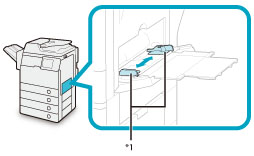
*1 Guides coulissants
3.
Charger le papier dans le plateau multifonctions.
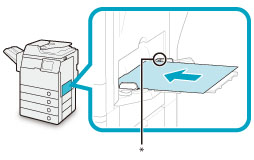
* Marque limite de chargement
S'assurer que la hauteur de la pile de papier ne dépasse pas le repère de capacité ( ).
).
 ).
).Pour les procédures de chargement d'enveloppes dans le plateau multifonctions, voir "Chargement d'enveloppes dans le plateau multifonctions".
|
IMPORTANT
|
|
Lors du chargement du papier sur le plateau multifonctions, aligner soigneusement la pile de feuilles entre les guides coulissants. Un chargement incorrect risque de provoquer un bourrage papier.
Lors du chargement du papier sur le plateau multifonctions, bien aligner la pile de feuilles entre les guides coulissants. Il est possible que le papier ne soit pas alimenté si les guides coulissants sont plus étroits que le format utilisé, ce qui risque de faire courber le papier.
|
|
REMARQUE
|
|
Suivre les instructions éventuellement indiquées sur l'emballage du papier, qui concernent son chargement.
La face du papier à imprimer doit être chargée vers le bas dans le plateau multifonctions.
En cas de problème de qualité d'impression ou de bourrage papier, retourner le papier au chargement.
Pour plus d'informations sur l'orientation des feuilles préimprimées (comportant un logo ou un motif), voir "Relation entre l'orientation de l'original et celle du papier".
Si le papier est courbé lors de l'utilisation du plateau multifonctions, un bourrage papier risque de se produire. Il est donc nécessaire d'aplanir le papier comme indiqué dans le diagramme avant de charger le papier dans le plateau multifonctions.
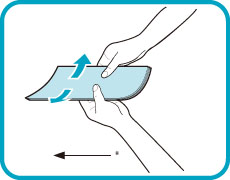 * Sens de l'alimentation
|
4.
Sélectionner le format papier voulu.
|
IMPORTANT
|
|
Le format papier spécifié doit être identique à celui du papier chargé dans le plateau multifonctions. Si l'on sélectionne un format de papier ou d'enveloppe différent, un bourrage papier risque de se produire.
|
Pour sélectionner un format papier standard :
Sélectionner le format papier voulu → appuyer sur [Suivant].

|
REMARQUE
|
|
Pour sélectionner un format papier en pouces, appuyer sur [Pouces].
|
Pour sélectionner un format papier non standard (Format perso.) :
Appuyer sur [Format perso.].
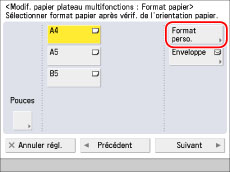
Appuyer sur [X] et [Y] → saisir chaque valeur → appuyer sur [OK].
Il est également possible de sélectionner un bouton de format ([S1] à [S4]) contenant un réglage de format de papier mémorisé, au lieu de saisir les valeurs.
|
REMARQUE
|
|
En cas d'erreur, appuyer sur
 (Correction) → saisir les valeurs correctes. (Correction) → saisir les valeurs correctes.Pour sélectionner un format de papier mémorisé sous une touche de format ([S1] à [S4]), il convient de mémoriser au préalable le format de papier irrégulier sous la touche de format. Pour plus d'informations sur la mémorisation de formats de papier irréguliers, voir "Mémorisation/modification/suppression des formats de papier personnalisés".
|
Appuyer sur [Suivant].
5.
Sélectionner le type de papier voulu → appuyer sur [OK].

Pour définir le type de papier ordinaire, appuyer sur [Régl. gram. pap. ord.].
Si le papier utilisé ne figure pas dans la liste, appuyer sur [Réglages détaillés] → sélectionner le type de papier → appuyer sur [OK].
|
REMARQUE
|
|
Les transparents ne peuvent être sélectionnés que si A4 est le format papier choisi.
Pour plus d'informations sur les formats de papier, voir "Types de papier disponibles".
Il est possible de mémoriser des types de papier ne figurant pas sur la liste des réglages détaillés pour Sélection du type de papier. Pour plus d'informations sur la mémorisation d'un type de papier personnalisé, voir "Mémorisation/modification des types de papier personnalisés".
|
6.
Appuyer sur [OK].
En cas d'erreur lors de la configuration des réglages du papier chargé dans le plateau multifonctions, retirer le papier du plateau, recharger le papier puis reconfigurer les réglages.
|
IMPORTANT
|
|
Selon le type de papier épais à utiliser, le chargement de plusieurs feuilles dans le plateau d'alimentation peut provoquer un bourrage papier. Dans ce cas, charger le papier épais une feuille après l'autre.
En cas d'impression recto verso, sélectionner le mode Recto verso. Le papier imprimé peut se froisser, selon son degré d'humidité.
|